Cara mencadangkan profil browser Brave

Panduan lengkap untuk mencadangkan dan memulihkan profil pengguna di browser Brave dengan langkah-langkah yang jelas dan aman.
Geary adalah program email yang sangat baik untuk Linux. Ini elegan, mudah diatur, dan memiliki banyak fitur berguna seperti pengaturan cepat untuk banyak penyedia email. Sayangnya, karena Geary yang penuh fitur, tidak ada cara bagi pengguna untuk membuat cadangan dari Profil Surat Geary.
Tidak perlu khawatir! Bahkan jika aplikasi Geary Anda tidak mengizinkan Anda membuat cadangan, baris perintah Linux akan melakukannya!
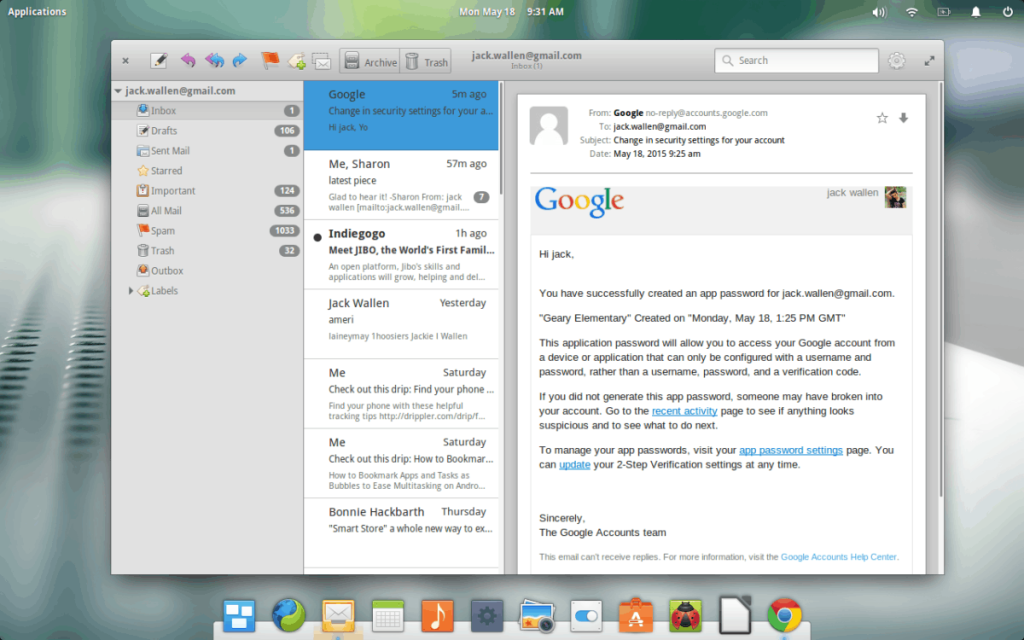
Aplikasi email Geary untuk Linux menyimpan berbagai file konfigurasi di folder ~/.config/geary/ dari direktori home setiap pengguna. Selain itu, aplikasi Geary menyimpan email dan hal-hal lain di ~/.local/share/geary/ . Jika Anda ingin membuat cadangan lengkap dari semua yang ada di Geary, Anda harus memastikan bahwa kedua folder ini aman.
Sebelum membuat cadangan email Anda, gunakan perintah ls dan lihat data Anda, untuk memastikan semuanya ada di sana. Di terminal, jalankan:
ls -a ~/.config/geary ls -a ~/.local/share/geary
Jika tidak ada yang terjadi saat Anda menjalankan kedua perintah ini, Anda mungkin perlu mengatur ulang klien email Geary Anda. Masuk kembali, dan semuanya akan baik-baik saja.
Gunakan perintah mkdir untuk membuat folder baru di desktop Linux Anda. Di folder ini, kita akan menyimpan semua data Geary, untuk memudahkan back up.
mkdir -p ~/Desktop/geary-mail-backup mkdir -p ~/Desktop/geary-mail-backup/config mkdir -p ~/Desktop/geary-mail-backup/local
Folder cadangan Geary Anda sudah siap. Sekarang saatnya untuk memindahkan semua konfigurasi akun dan data email ke dalamnya. Mulailah dengan menggunakan perintah cp untuk membuat salinan file konfigurasi email Anda.
cp -r ~/.config/geary/ ~/Desktop/geary-mail-backup/config/
Selanjutnya, buat salinan sisa data Geary Anda dengan cp , dan letakkan di folder ~/Desktop/geary-mail-backup .
cp -r ~/.local/share/geary/ ~/Desktop/geary-mail-backup/local/
Dengan semua file di tempatnya, saatnya membuat arsip TarGZ dari folder cadangan di desktop Linux Anda. Untuk membuat arsip, gunakan perintah tar .
tar -czvf geary-mail-backup.tar.gz ~/Desktop/geary-mail-backup/
Mengompresi cadangan klien email dapat memakan waktu cukup lama, terutama karena sebagian besar klien email menyimpan banyak data. Biarkan perintah tar membuat arsip, dan bersabarlah. Ketika proses kompresi selesai, kembali ke terminal dan gunakan perintah mv untuk memindahkan geary-mail-backup.tar.gz ke ~/Documents .
Mengompresi folder cadangan email geary ke dalam arsip TarGZ sangat bagus, dan memungkinkan pengunggahan yang mudah ke layanan penyimpanan cloud seperti Dropbox , Google Drive , dll. Namun, perlu diingat bahwa karena tidak dienkripsi, siapa pun dapat mengutak-atik email dalam situasi yang tepat.
Data email Geary Anda dikompres menjadi satu arsip TarGZ. Langkah selanjutnya dalam proses ini adalah menggunakan alat enkripsi GPG sehingga hanya Anda yang dapat mengakses data cadangan Anda.
Untuk mengenkripsi data email Geary Anda dengan GPG, Anda harus menginstalnya terlebih dahulu. Luncurkan jendela terminal dan ikuti petunjuk agar versi terbaru GPG berfungsi di OS Linux Anda.
sudo apt install gpg
sudo apt-get install gpg
sudo pacman -S gnupg
sudo dnf instal gpg
sudo zypper menginstal gpg
GPG adalah salah satu alat enkripsi terkemuka untuk platform Linux. Akibatnya, bahkan distribusi Linux yang paling tidak dikenal memilikinya di repositori paket mereka. Untuk menginstalnya, cari "GPG" di manajer paket.
Setelah menginstal GPG, kembali ke terminal dan gunakan untuk mengenkripsi arsip Geary TarGZ Anda.
gpg -c geary-mail-backup.tar.gz
Menjalankan perintah enkripsi akan membuka prompt kata sandi di terminal. Gunakan prompt dan tulis dalam kode sandi yang aman. Tidak bisa memikirkan kata sandi yang bagus? Bantulah diri Anda sendiri dan periksa strongepasswordgenerator.com .
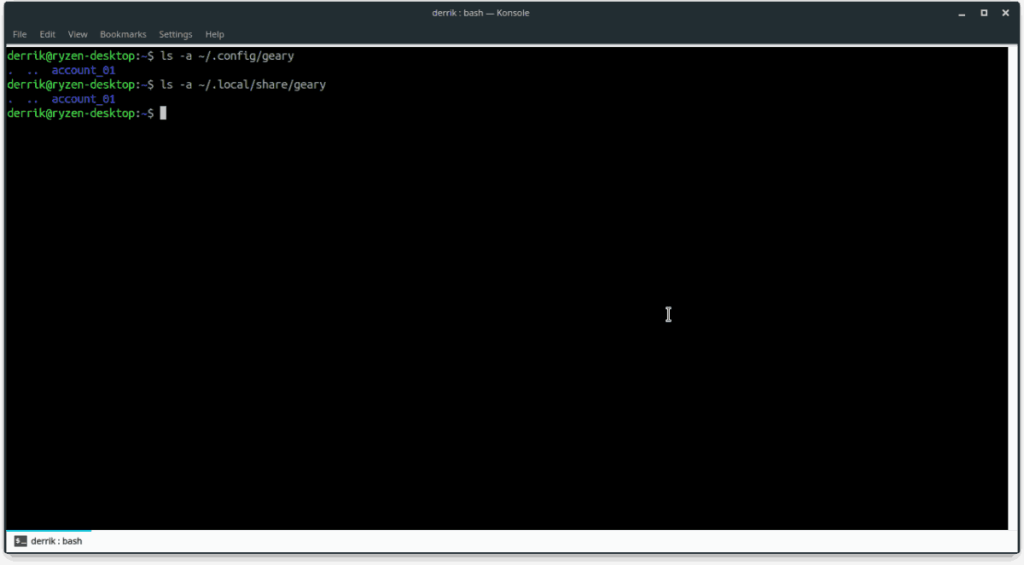
Memulihkan cadangan email Geary Anda di Linux dimulai dengan meluncurkan jendela terminal dan memindahkannya dari folder rumah ke folder ~/Documents .
cd ~/Dokumen
Geary memiliki pengaturan yang masuk ke banyak direktori, jadi tidak mungkin melakukan pemulihan yang cepat dan mudah. Sebaliknya, ini perlu dilakukan secara manual. Mulai proses dengan mendekripsi cadangan. Kemudian, ekstrak arsip Tar yang didekripsi di dalam folder "Dokumen".
gpg geary-mail-backup.tar.gz.gpg
tar xvf geary-mail-backup.tar.gz
Gunakan perintah CD dan pindah ke folder cadangan yang baru diekstrak.
Catatan: ubah nama pengguna menjadi nama pengguna Anda pada perintah di bawah ini atau CD tidak akan berfungsi.
cd home/nama pengguna/Desktop/geary-mail-backup/
Pindah ke folder cadangan konfigurasi dan buat salinan pengaturan ke ~/.config .
konfigurasi cd cp -r geary/ ~/.config/
Lakukan hal yang sama dengan folder cadangan lokal .
cd .. cd lokal cp -r geary/ ~/.local/share/
Dengan pengaturan dipulihkan, buka Geary lagi. Akun email Anda, beserta semua pesannya akan ada di sana dan siap digunakan!
Panduan lengkap untuk mencadangkan dan memulihkan profil pengguna di browser Brave dengan langkah-langkah yang jelas dan aman.
Pelajari cara menginstal Linux Lite, sistem operasi berbasis Ubuntu yang ringan dengan antarmuka XFCE4.
Jika Anda menggunakan banyak PPA di PC Ubuntu dan baru saja meningkatkan ke Ubuntu 20.04, Anda mungkin memperhatikan bahwa beberapa PPA Anda tidak berfungsi, karena
Baru mengenal Linux dan ingin menambahkan musik Anda ke Rhythmbox tetapi tidak yakin bagaimana melakukannya? Kami dapat membantu! Ikuti panduan ini saat kami membahas cara mengatur
Apakah Anda perlu mengakses PC atau Server Ubuntu jarak jauh dari PC Microsoft Windows Anda? Tidak yakin tentang bagaimana melakukannya? Ikuti bersama dengan panduan ini saat kami tunjukkan kepada Anda
Apakah Anda menggunakan browser web Vivaldi sebagai driver harian Anda di Linux? Apakah Anda mencoba mencari cara untuk mencadangkan pengaturan browser Anda untuk penyimpanan yang aman? Kami
Cara Mengunduh Podcast Dari Terminal Linux Dengan Podfox
Cara Menemukan File Duplikat Dan Membersihkannya Di Linux Dengan FSlint
Apakah Anda membutuhkan klien podcast yang bagus dan elegan untuk desktop Linux Anda? Jika demikian, Anda perlu mencoba CPod. Ini adalah aplikasi kecil yang ramah yang membuat mendengarkan
TuxGuitar adalah alat pembuat musik open-source. Dengan itu, pengguna dapat membuat dan mengedit tabulasi gitar mereka sendiri. Dalam panduan ini, kita akan membahas bagaimana caranya








